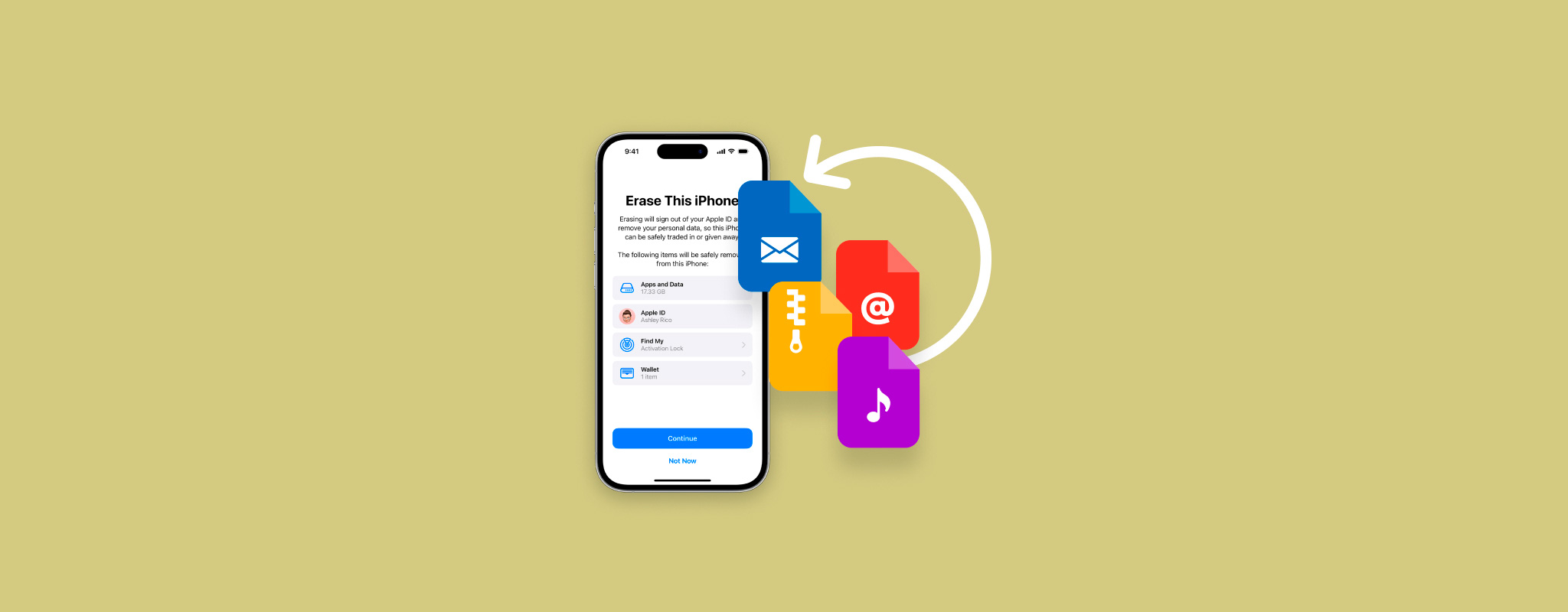 Als je een fabrieksreset hebt uitgevoerd op je iPhone, zul je merken dat deze helemaal is schoongeveegd van je oude gegevens. Dit is prima voor het opruimen van rommel en het verbeteren van de prestaties van je apparaat, maar het is slecht nieuws als je vergeet belangrijke bestanden op te slaan.
Als je een fabrieksreset hebt uitgevoerd op je iPhone, zul je merken dat deze helemaal is schoongeveegd van je oude gegevens. Dit is prima voor het opruimen van rommel en het verbeteren van de prestaties van je apparaat, maar het is slecht nieuws als je vergeet belangrijke bestanden op te slaan.
Kun je gegevens herstellen na een fabrieksreset? Ja! Gelukkig heb je nog steeds een (beperkte) mogelijkheid om je bestanden te herstellen, zolang je snel handelt.
In dit artikel laten we u zien hoe u gegevens kunt herstellen na een fabrieksreset op uw iPhone. We bespreken kort wat herstel mogelijk maakt, vervolgens demonstreren we verschillende oplossingen afhankelijk van hoe uw iPhone is ingesteld. Lees verder!
Inhoudsopgave
Kunt u iPhone-gegevens herstellen na een fabrieksreset?
Ja, je kunt technisch gezien een fabrieksreset “ongedaan maken”. Met andere woorden, je kunt de effecten van een fabrieksreset omkeren door de gewiste gegevens te herstellen.
Er zijn 2 mogelijke handelswijzen:
- Je iPhone-gegevens herstellen met een back-up
- Je iPhone-gegevens herstellen zonder een back-up
Terwijl een back-up volledige gegevensherstel garandeert, heb je nog steeds een kans om je bestanden terug te krijgen zonder back-up. Zelfs nadat je gegevens hebt verwijderd, kunnen de databases van je iPhone nog steeds genoeg informatie bevatten om speciale tools je bestanden te laten reconstrueren.
We zullen beide aanpakken demonstreren in de onderstaande gidssecties.
U kunt ook bestanden die u van uw contacten heeft ontvangen (zoals foto’s, video’s en audiobestanden) terughalen door uw berichtenapps door te spitten en ze te downloaden. Gelukkig verzamelen de meeste apps verzonden en ontvangen media in hun gesprekkenmenu’s. U kunt ook iPhone-foto’s herstellen na een fabrieksreset door ze te downloaden van iCloud (indien ingeschakeld).
Hoe iPhone-gegevens te herstellen na fabrieksreset zonder back-up
De enige manier om gegevens te herstellen na een fabrieksreset zonder back-up is door gebruik te maken van gegevensherstelsoftware. Zoals we eerder vermeldden, blijft er nog enige data van verwijderde bestanden op uw apparaat achter – gegevensherstelsoftware kan die informatie gebruiken om uw bestanden te herstellen.
Voor dit artikel zullen we Disk Drill gebruiken. Het is krachtig maar toch makkelijk in gebruik voor beginners en het is volledig geoptimaliseerd voor iPhones, waarbij bijna alle inheemse bestandstypen worden ondersteund. Het gebruikt ook een unieke aanpak om de beveiligingsmaatregelen van iOS te omzeilen, die je de beste kans geeft om zoveel mogelijk data te herstellen als technisch mogelijk is.
De kansen op herstel zijn nooit 100% – iOS heeft tal van beveiligingsfuncties die voorkomen dat apps van derden toegang krijgen tot het interne geheugen van je iPhone. Maar Disk Drill kan in zekere mate om dit probleem heen werken.
Gegevens herstellen van uw iPhone na een fabrieksreset met behulp van Disk Drill:
- Download en installeer Disk Drill. Verbind vervolgens uw iPhone met uw Mac met de juiste kabel.
- Start Disk Drill. Klik onder iPhones & iPads in de linkerzijbalk op Apparaten. Selecteer vervolgens uw iPhone en klik op Zoek naar verloren gegevens (Disk Drill kan u vragen uw iPhone-wachtwoord in te voeren).
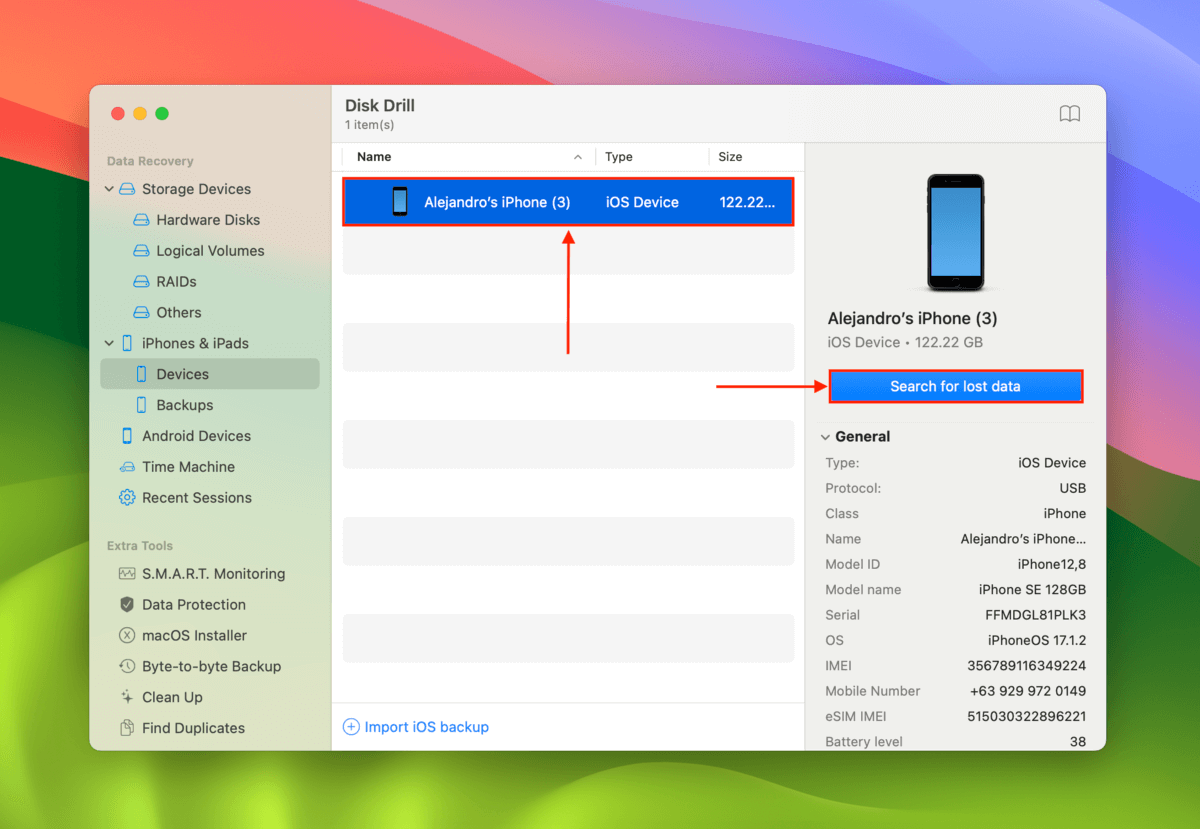
- Zodra de scan voltooid is, kunt u individuele bestanden voorvertonen en selecteren door gebruik te maken van de categorielinks in de linkerzijbalk. Of u kunt in de sectie Alle bestanden blijven om bestanden in bulk te selecteren op type. Wanneer u klaar bent, markeer de vakjes naast de items die u wilt herstellen en klik op Herstel.
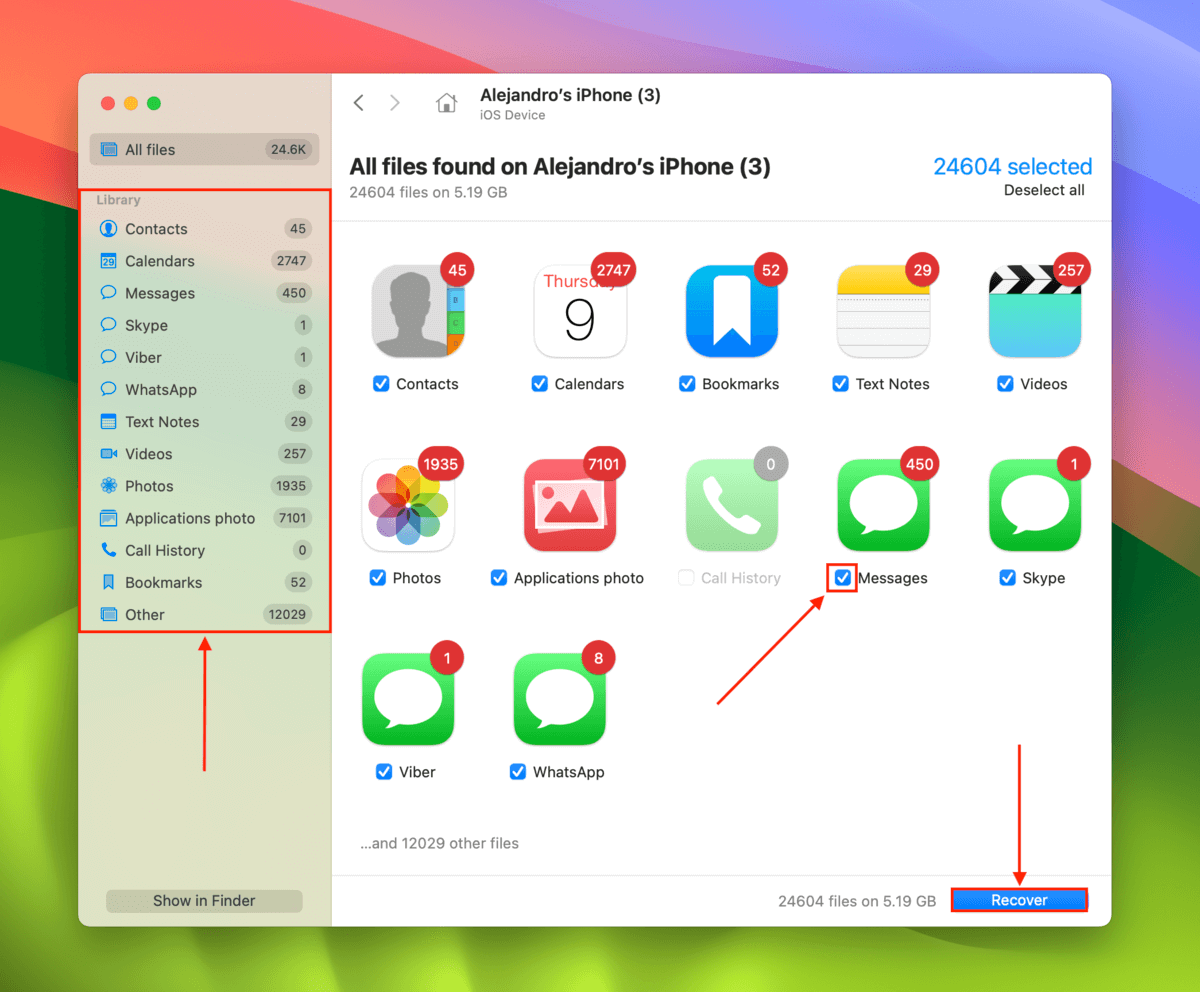
- Kies een locatie op uw Mac waar Disk Drill uw herstelde iPhone-bestanden zal opslaan. Klik vervolgens op Volgende om het herstelproces te beginnen.
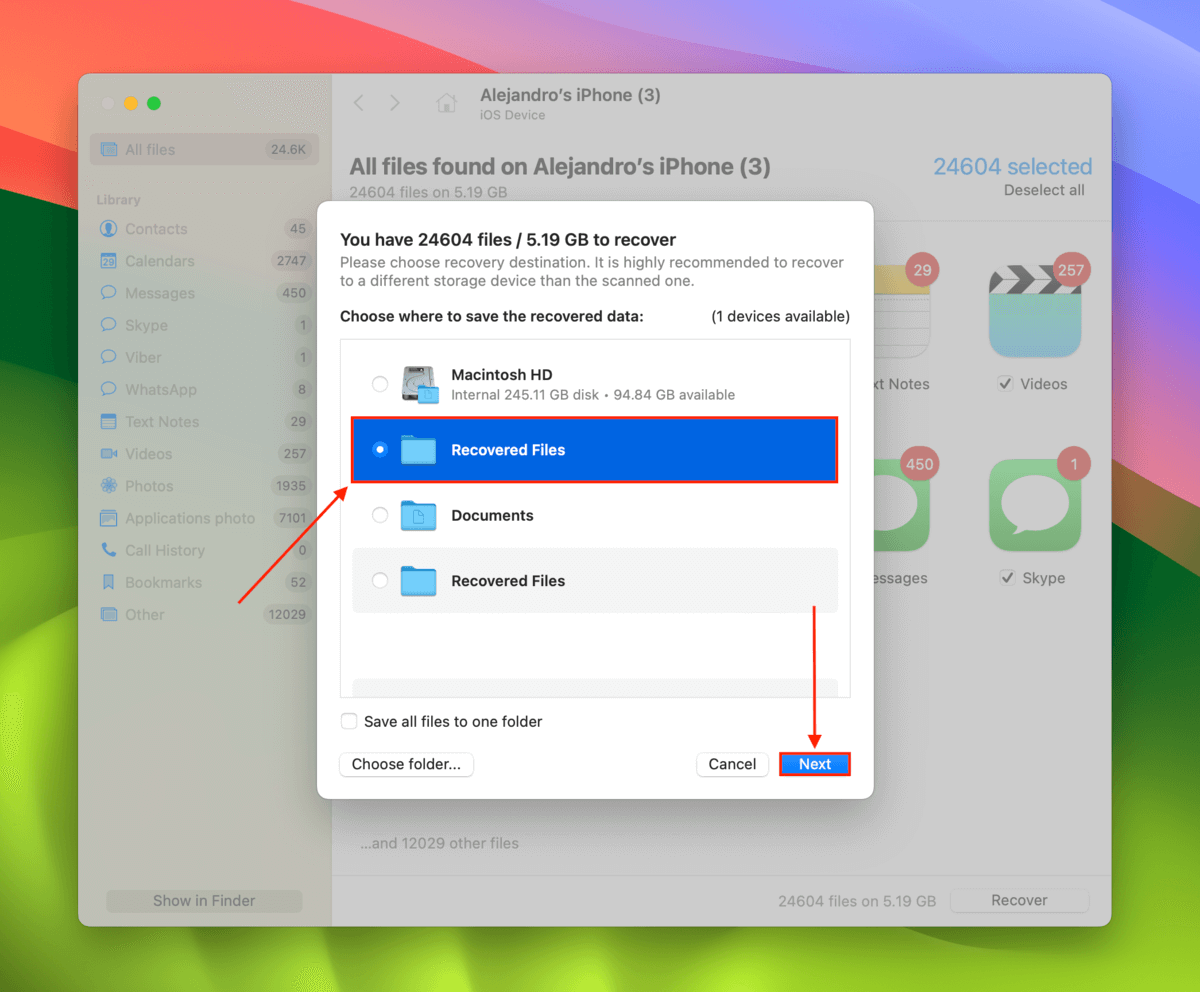
Disk Drill Basic voor Mac biedt geen gratis gegevensherstel. Maar je kunt je iPhone-gegevens (evenals gegevens van andere apparaten) zo vaak scannen en voorvertonen als je wilt zonder te betalen. Dit is super handig om de herstelbaarheid van je gegevens te evalueren.
Hoe iPhone-gegevens te herstellen na fabrieksreset vanuit backup
Er zijn 2 soorten back-ups die je voor een iPhone kunt maken: een lokale Mac-back-up en een iCloud-back-up. Ze hebben elk hun eigen back-upproces met enigszins verschillende voorwaarden en resultaten. We zullen beide methoden in detail bespreken in de onderstaande secties.
Methode 1: Herstel van lokale Mac-back-up
Deze methode is voor gebruikers die een iPhone-back-up hebben gemaakt met een Mac via iTunes of Finder. Zolang dat back-upbestand niet van je Mac is verwijderd, kun je een 100% herstel van je gegevens verwachten.
Houd er echter rekening mee dat deze methode je iPhone terugzet naar de staat waarin deze was toen de back-up werd gemaakt. Dit betekent dat je de bestanden die je wilt herstellen… Samen met degenen waar je vanaf wilde.
Je kunt ook Disk Drill gebruiken (dat we in de vorige sectie hebben behandeld) om je back-up te scannen in plaats van je iPhone. Deze methode zal de bestanden opslaan op je Mac in plaats van ze te herstellen op je apparaat, wat je in staat stelt je gegevens te herstellen zonder je iPhone terug te zetten.
Om je iPhone te herstellen na een fabrieksreset door een back-up van een lokaal apparaat te herstellen:
- Sluit uw iPhone aan op uw Mac met de juiste kabel.
- Open iTunes en klik op het pictogram van uw iPhone bovenaan het venster (of klik op uw apparaat in de navigatiekolom van Finder).
- Klik op Herstel reservekopie en voer uw wachtwoord in als daarom wordt gevraagd om het herstelproces te beginnen.
Methode 2: Herstellen Vanuit Cloudback-up
Deze methode is voor gebruikers die een iCloud-back-up hebben gemaakt. iCloud-back-ups slaan alle bestanden en instellingen van je iPhone op die nog niet gesynchroniseerd zijn (door functies zoals iCloud Foto’s). Het is gemakkelijker om je gegevens terug te krijgen na een fabrieksreset met deze methode, omdat iCloud-back-ups eenvoudig te herstellen zijn. Back-upbestanden worden meestal bewaard op iCloud en vereisen geen Mac voor herstel.
Echter, je zult een reset moeten uitvoeren (opnieuw) op je iPhone – dus zorg ervoor dat je een back-up maakt van eventuele bestanden die je nodig hebt en die momenteel op je apparaat staan.
Om iPhone-gegevens te herstellen na een fabrieksreset door een iCloud-back-up te herstellen:
- Open de app Instellingen en tik op Algemeen.
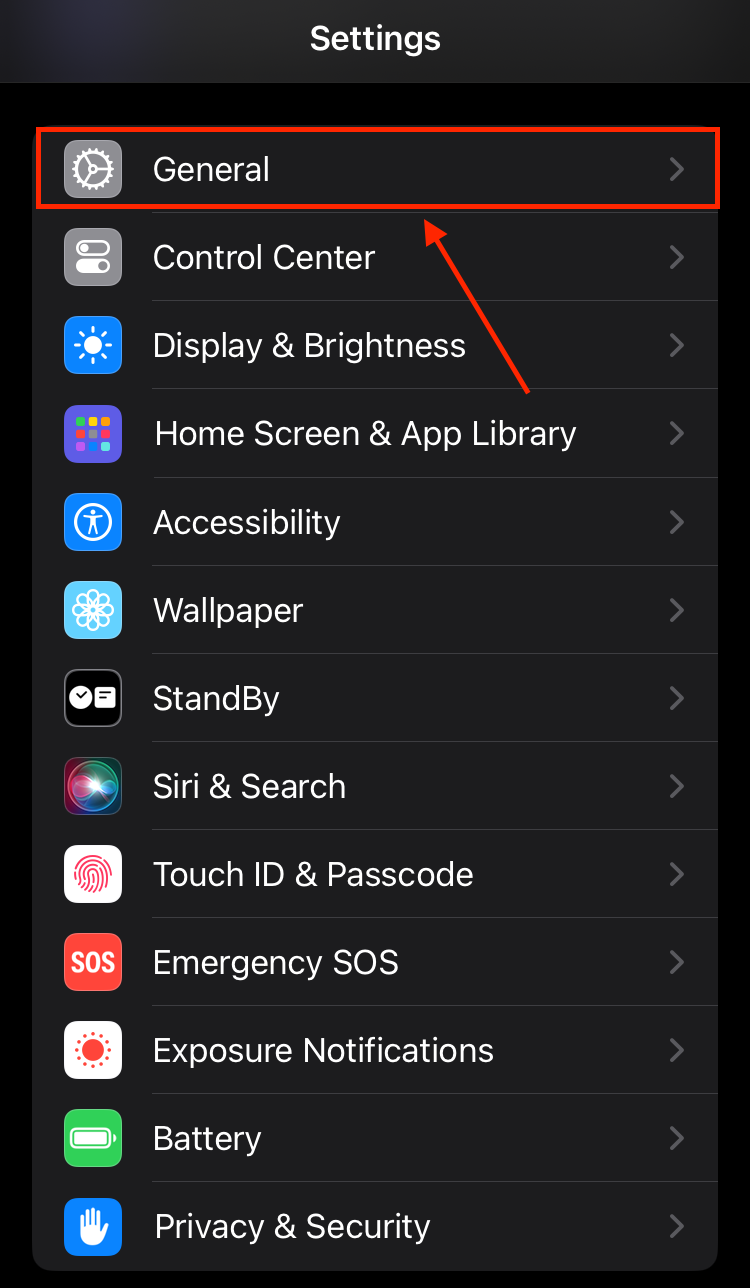
- Scroll naar beneden naar de onderkant en klik op Zet over of herstel iPhone.
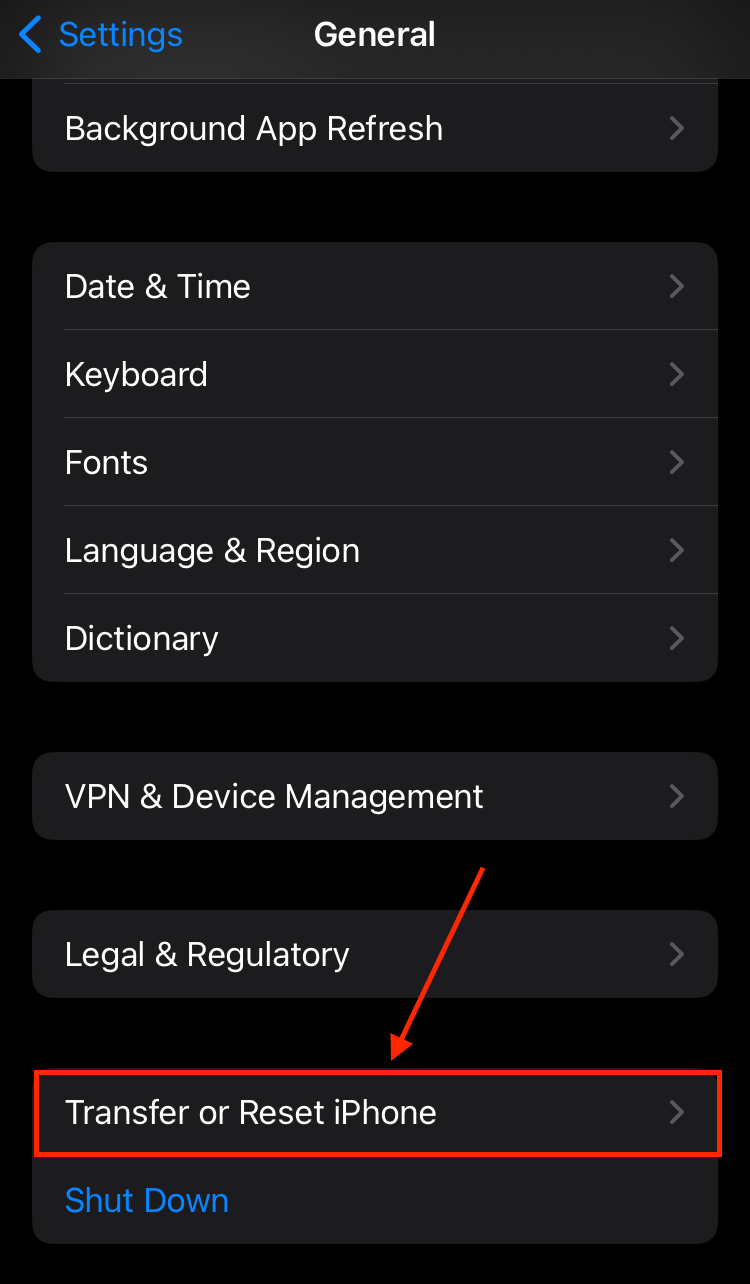
- Tik op Wis alle inhoud en instellingen.
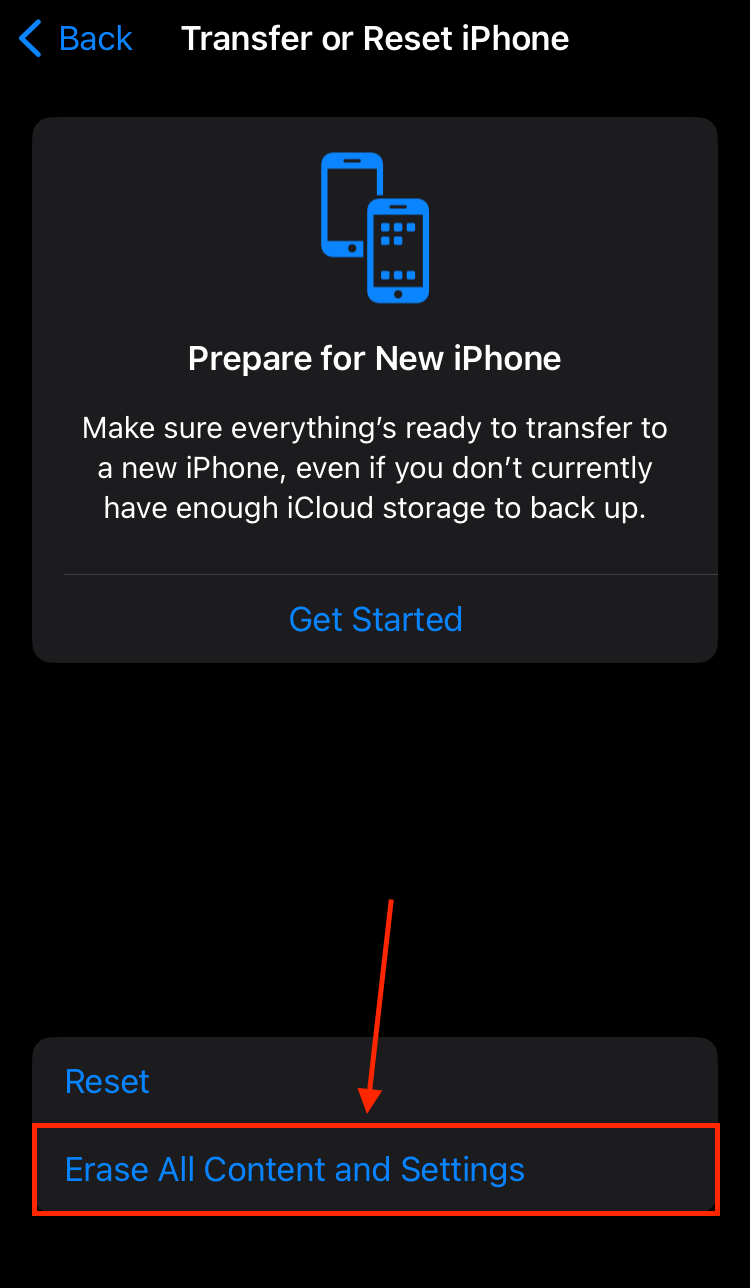
- Tik op Ga door om door te gaan met de reset.
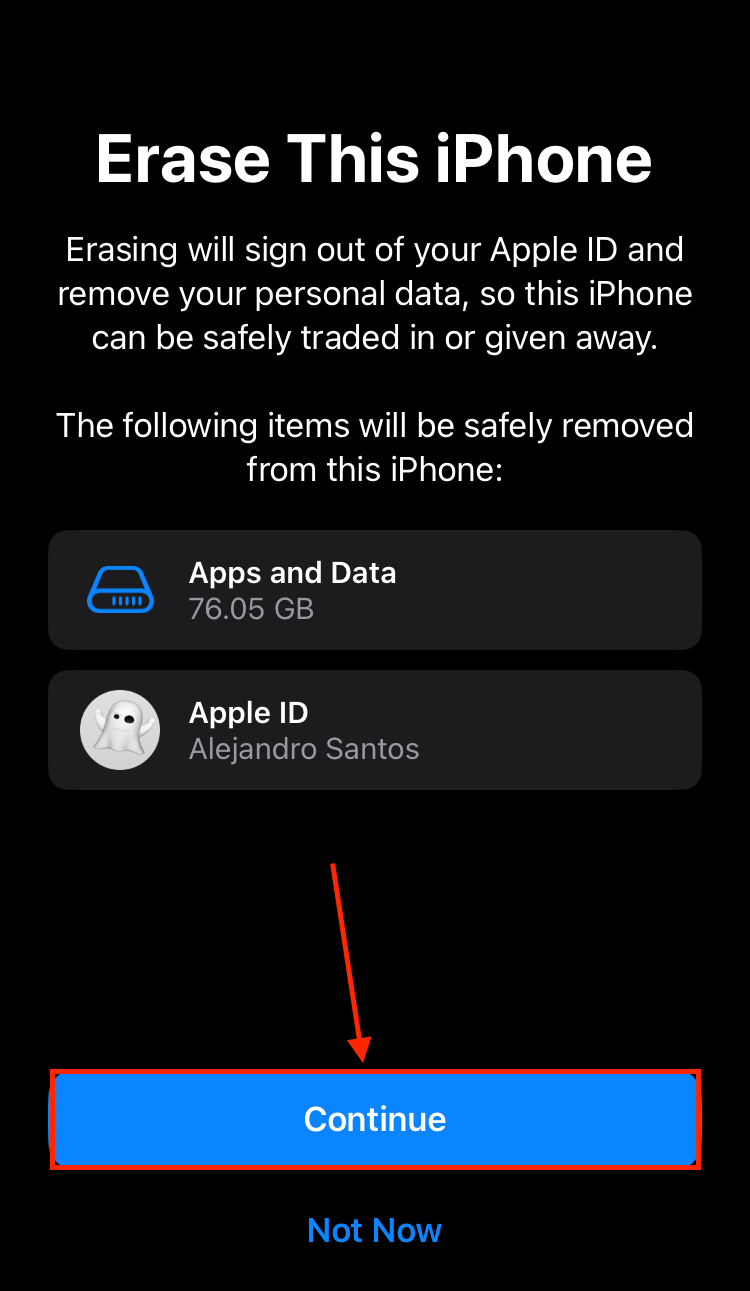
- Laat je iPhone doorgaan met het resetproces totdat je aankomt bij het menu Zet je apps & gegevens over. Tik op Van iCloud-back-up.
- Meld je aan met je Apple ID en selecteer de back-up die je wilt herstellen (controleer de datums zorgvuldig) en volg de online aanwijzingen.
Zodra je iPhone klaar is met het instellen, zou je al je oude gegevens moeten vinden waar ze oorspronkelijk opgeslagen waren voordat ze gewist werden.
Waarom heeft mijn iPhone zichzelf gewist?
Hoewel het niet vaak voorkomt, zijn er situaties waarin iPhones automatisch een fabrieksreset uitvoeren zonder tussenkomst van de gebruiker. Hier zijn de gangbare redenen waarom dit gebeurt:
- 🔋 Problemen met de batterij – Een defecte of versleten batterij (of daarmee samenhangend, stroomproblemen) kan oververhitting en plotselinge afsluitingen veroorzaken. Deze kunnen indirect leiden tot corruptie van systeemgegevens die een reset kunnen veroorzaken.
- 📱 Hardwarefalen – Defecte componenten (zoals het opslagmodule of moederbord) op je iPhone kunnen onverwacht gedrag veroorzaken. Dit kan direct een onvrijwillige reset veroorzaken of resulteren in bugs die leiden tot een reset.
- 👤 Inmenging van derden – Iemand anders heeft mogelijk je telefoon gewist zonder je medeweten. Zo kan de Zoek mijn-functie op afstand een apparaat resetten zolang de gebruiker jouw Apple ID en wachtwoord weet.
Er is niet veel dat je kunt doen om te voorkomen dat een iPhone zichzelf wist (omdat het onderliggende probleem meestal te ernstig is).
Voor problemen met de batterij en hardwarestoringen moet u uw iPhone laten nakijken door een door Apple gecertificeerde technicus. In geval van acties door derden, verander uw Apple ID en zorg ervoor dat uw iPhone is ingelogd.
Conclusie
Een fabrieksreset is een uitstekende manier om je iPhone opnieuw te optimaliseren – maar het kan belangrijke bestanden verwijderen als je niet voorzichtig bent. En hoewel er tools zijn die je kunt gebruiken om gewiste gegevens te herstellen, kunnen de superstrikt beveiligingsfuncties van iOS een volledig herstel voorkomen.
Daarom raden we je ten zeerste aan om regelmatig via je Mac of iCloud een back-up van je iPhone te maken. Zo heb je altijd de mogelijkheid om 100% van je gegevens te herstellen, zelfs als je per ongeluk je iPhone reset (en je kunt vrijelijk fabrieksinstellingen herstellen wanneer je een snelle opschoning nodig hebt).
 7 Data Recovery
7 Data Recovery 



